- Muallif Jason Gerald [email protected].
- Public 2024-01-19 22:14.
- Oxirgi o'zgartirilgan 2025-01-23 12:51.
Samsung Galaxy Note II-mashhur telefon va planshet yoki "phablet" bo'lib, u ilovalarga kirish va elektron pochta va boshqa hujjatlarni yaratish uchun bosim sezgir qalamdan foydalanadi. Boshqa Android qurilmalaridan farqli o'laroq, siz Galaxy Note II -da skrinshotlarni osongina olishingiz va bu ekran tasvirlarini elektron pochta yoki matnli xabar orqali ulashishingiz mumkin.
Qadam
3 -usul 1: Tugmalar yordamida ekranni yozib olish

Qadam 1. Galaxy Note II -ni yoqing
Rasmga tushirmoqchi bo'lgan ekranga o'ting.
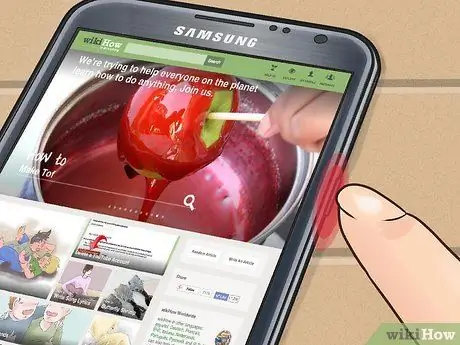
Qadam 2. Quvvat tugmasini bosing
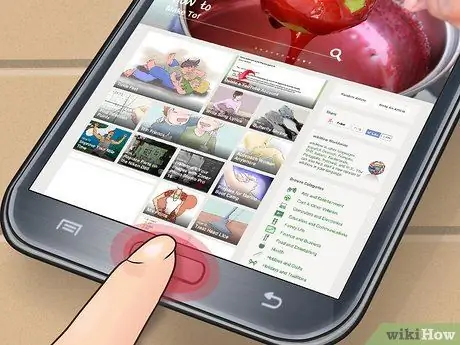
Qadam 3. bir vaqtning o'zida uy tugmasini bosing

Qadam 4. Qurilmadan kamera ovozi chiqmaguncha tugmani bir necha soniya bosib turing
Ekran perimetri ham yonib -o'chib turadi, bu skrinshot olinganligini ko'rsatadi.

Qadam 5. Siz olgan skrinshotni ko'rish va ulashish uchun Galereya ilovasiga o'ting
3 -usul 2: S Pen yordamida ekranni suratga olish

Qadam 1. Galaxy Note II -ni yoqing
S Pen -ni qurilmaning pastki qismidan chiqarib oling.

Qadam 2. Rasmga tushirmoqchi bo'lgan sahifaga o'ting

Qadam 3. S Pen ustidagi yon tugmachani bosh barmog'ingiz yoki ko'rsatkich barmog'ingiz bilan bosing
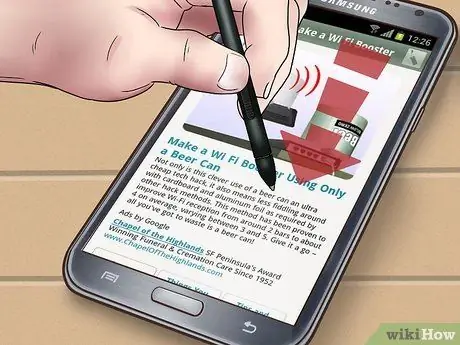
Qadam 4. Ekrandagi qalamga teging
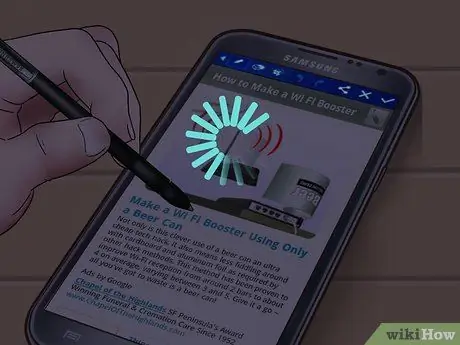
Qadam 5. Deklanşör ovozi va ekran qirralari yonib -o'chib turguncha biroz kutib turing
Bu ekran tasvirini olganingizni ko'rsatadi.

Qadam 6. Ekran tasvirlariga phabletdagi Galereya ilovasida kiring
3 -dan 3 -usul: Qo'l yordamida ekranni olish

Qadam 1. Samsung Galaxy qurilmangizni yoqing

Qadam 2. Telefoningizdagi Menyu tugmasini bosing

Qadam 3. Sozlamalar variantni tanlang
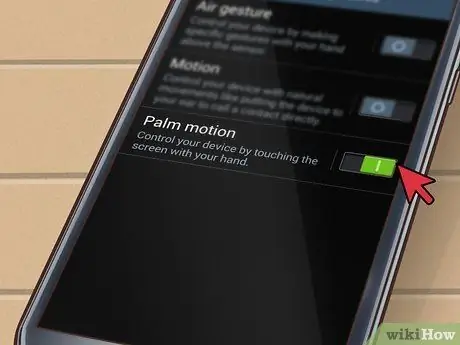
Qadam 4. "Harakatni tanlang
” Keyin "Qo'l harakati" ni tanlang. Bu sizning Galaxy Note II -dagi ma'lumotlarni qanday yozib olishni ko'rsatadigan sozlamalarni o'zgartiradi.
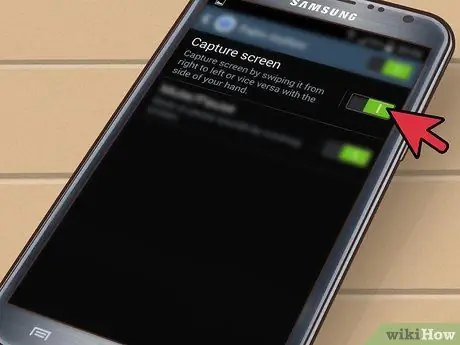
5 -qadam. "Qo'lga olish uchun palma bilan suring" degan katakchani belgilang
”

Qadam 6. Skrinshot qilmoqchi bo'lgan sahifaga o'ting
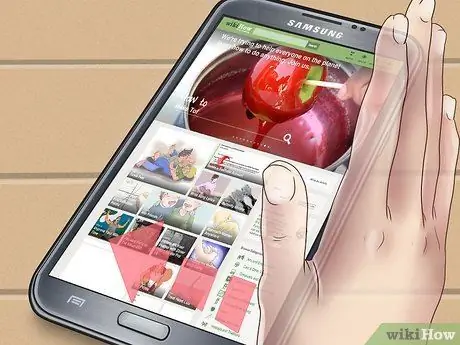
Qadam 7. Qo'lingizning o'ng tomonini ekran bo'ylab o'ngdan chapga yoki chapdan o'ngga suring
Palma surish yoqilganidan so'ng, siz ekran tasvirini o'chirmaguningizcha ushbu usuldan foydalanishingiz mumkin.







